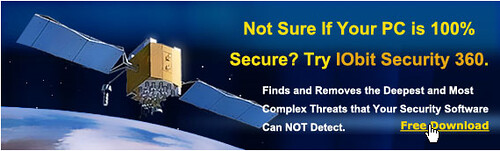
IObit是一個專門設計製作系統優化工具的團隊,我還滿喜歡使用它們的相關免費軟體,例如磁碟重組工具(免費智慧型磁碟重組軟體:IObit SmartDefrag Beta 2.1上手筆記)和系統清理加速工具(Advanced SystemCare 免費中文的全套系統優化工具包)都還滿不錯的。目前我自己要整理電腦系統的時候,就是使用上面兩款免費軟體,先清理電腦中的垃圾檔案、登錄檔資料,然後調整開機啟動清單與查看一些系統資訊,最後來個磁碟重組,差不多這樣也就足夠讓電腦重新暢快運作。
而今天看到IObit推出了一款新的系統安全軟體:IObit Security 360,目前還在「Beta 1」的測試版,從廣告詞中看到它號稱可以補足你原本防毒、防火牆軟體所無法防堵、刪除的最後一塊缺口,讓你達成100%的電腦安全防禦。
當然,100%的安全防禦這種話一看就知道不可能真的會實現,而其實IObit Security 360也沒有什麼神奇,簡單的說它就是一款我們通常所稱的「反間諜軟體」,它基本上可以同時和防毒軟體、防火牆一起使用(不過我目前還沒有測試過在安裝Comodo Internet Security的電腦上同時使用,歡迎讀者提供回饋),IObit Secuirty 360具有手動掃描和即時監控的功能,而且目前是款免費軟體(不知道以後正式版會不會區分收費版),它可以防堵間諜軟體、廣告軟體、木馬、蠕蟲、鍵盤側錄、流氓軟體等惡意程式的入侵。
- IObit官方首頁:http://www.iobit.com/
- IObit Secuirty 360 Beta:http://www.iobit.com/beta.html
- IObit Security 360直接下載點:http://www.majorgeeks.com/IObit_Security_360_d6088.html
- 免費軟體,可以安裝在Win 2000/03/08/XP/Vista/7
- 相關反間諜軟體文章:
- 非專業版-電腦安全名詞入門列表(搞懂什麼間諜軟體?流氓軟體?等等)
- 反間諜軟體Spybot-Search&Destroy 1.5 final最新正式版推出
- Ad-Aware Free 2009 老牌反間諜軟體,新推10週年紀念強化版
- 免費的惡意軟體即時防護:Spyware Terminator
- Arovax Shield 2.1.103 :即時阻絕間諜、流氓軟體的綁架
- 亡羊補牢猶未晚,手動安全掃描軟體特集-Scan and Remove
請注意目前IObit Security 360仍為Beta版,下載使用需預防可能風險。
IObit Security 360宣稱的那些安全神力其實並沒有很神奇,因為所有的反間諜軟體都會宣稱同樣的防護能力!所以會讓我想要介紹IObit Security 360的原因在於它是一個提供了「即時監控」功能的「免費」反間諜軟體,這一點就比較值得鼓掌,另外就是IObit Security在即時監控和掃描的過程中表現的頗為流暢,掃描結果也確實抓出了一般防毒軟體沒有注意到的可疑程式,並且佔用的系統資源不多,加起來記憶體使用量都在10MB以內。綜合這些特點,讓我覺得剛剛釋出Beta 1的IObit Security 360值得來關注一下,不過讀者們使用前要仔細思考Beta版或這類安全工具「可能出現」的誤報、出錯、損害系統機率。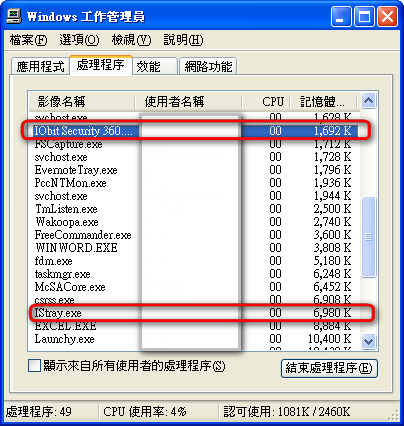
下面我還是簡單列一下IObit官方宣稱的Security 360特色,加上我自己的一點點小意見XD:
- 完全的PC安全防禦,補足防毒、防火牆無法顧及之處(廣告詞)。
- 超簡單易用的一鍵掃描移除流程。
- 快速流暢的效能、輕簡的資源佔用。
- 深入的掃描抓漏功能,強大的啟發式偵測(廣告詞)。
- 自動且頻繁的安全資料庫更新(廣告詞)。
- 即時監控,可與任何防毒軟體同時使用。
- 個人非商業用戶免費使用。
IObit Security 360 掃描篇:
1.首先下載並安裝IObit Security 360,直接啟動,你就可以看到IObit Security 360簡單易用的操作介面,主畫面中點擊「Run Update」可以升級安全資料庫,建議剛安裝完時要去升級一下。然後按下〔Scan Now〕就可以開始手動掃描。
我們可以看到在IObit Security 360 Beta1介面中有些功能選項顯示成灰色無法點選的狀態,我猜測試因為還在Beta的關係,有些預設功能還沒有擺放上去,以後的正式版應該會開放或調整。
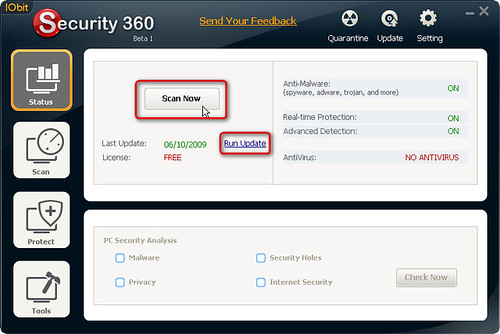
2.
主畫面預設的掃描功能是使用最快但也最淺的Smart Scan,你可以從左方功能列切換到「Scan」頁面,這時候你可以從三種掃描方式裡面選擇一種想要的手動偵測惡意軟體模式。
- Smart Scan:智慧掃描,只掃描最有可能出現威脅的部份。
- Full Scan:完整掃描,掃描所有磁碟機。
- Custom Scan:自訂掃描,由你決定要掃描哪些地方。
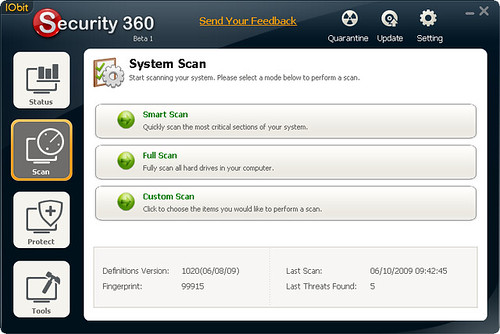
3.
開始進行掃描的畫面,這時候你也可以繼續進行其它電腦工作,我自己的試用體驗是IObit Security 360的效能確實很優秀,即使在掃描的時候也不會明顯感覺到拖慢電腦速度。
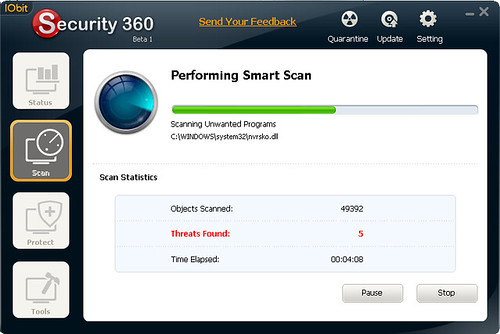
4.
掃描結束後會列出「可疑檔案」列表,注意喔!所有安全軟體跟你報告警示時,基本上都是一種可疑的舉報,你仍然必須自己判斷要不要刪除它們。
勾選你決定刪除的可疑檔案,按下右下方的〔Remove〕,就可以移除了。在IObit Security 360中被移除的「檔案(File)」,會自動歸入到「Quarantine(隔離所)」,你事後還可以到Quarantine將被刪除的檔案復原。
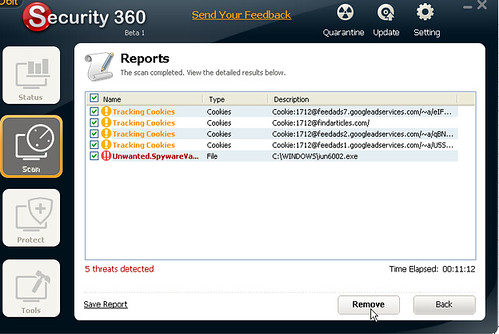
IObit Security 360 即時防護篇:
1.回到IObit Security 360主介面,在左方功能列切換到「Protect」頁面,你可以在這裡設定「即時監控」的項目,你可以開啟它們或關閉它們。
- System Protection:系統防禦,特別針對系統重要區域進行防禦,以免惡意程式入侵竄改(我猜應該是例如防止可疑檔案自動建立開機啟動等行為)。
- File Protection:檔案防禦,保護你的系統檔案和文件以免被惡意軟體感染(我猜應該是從安全資料庫幫你即時過濾可疑檔案的執行)。
- Removable Disk Protection:目前還是灰色無法使用的功能,不過看起來很讓人期待,這是關於隨身碟等移動設備的即時防毒功能。
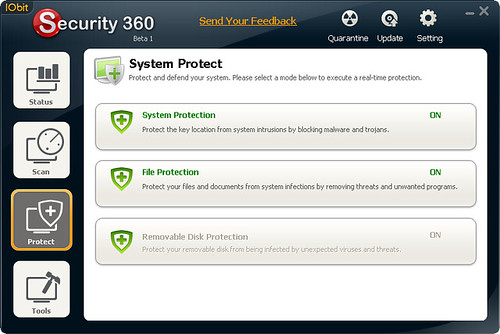
2.
我們來試試看IObit Security 360的即時防禦能力,我設定一個軟體為開機啟動,這時候IObit Security 360真的跳出警告視窗問是否確定要讓該軟體寫入開機啟動選單。(同樣的,這類警告視窗都只是可疑而已,而非真的確定那就是病毒或惡意檔案)
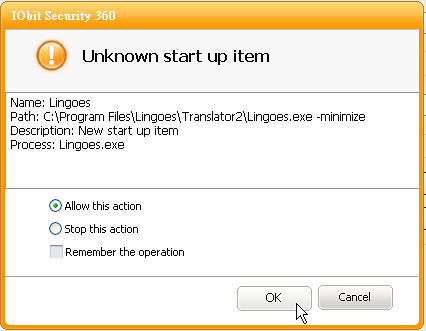
IObit Security 360 設定篇:
1.進入IObit Security 360的後台設定,首先我們可以從「Execute at windows startup」來決定是否要開機時啟動IObit Security 360。
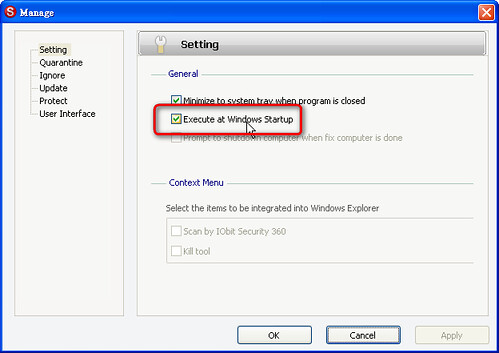
2.
切換到「Quarantine 隔離所」,可以看到之前刪除的可疑檔案,你可以在這邊真正刪除它們,或者還原它們。
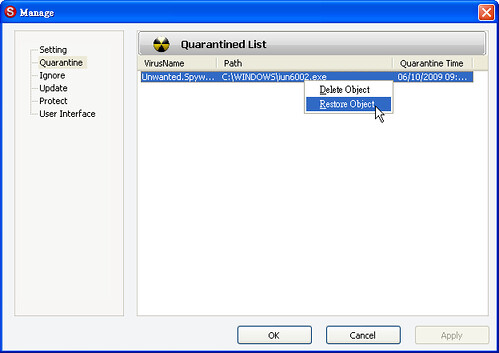
3.
切換到「Protect」頁面,可以設定即時監控的防禦等級。
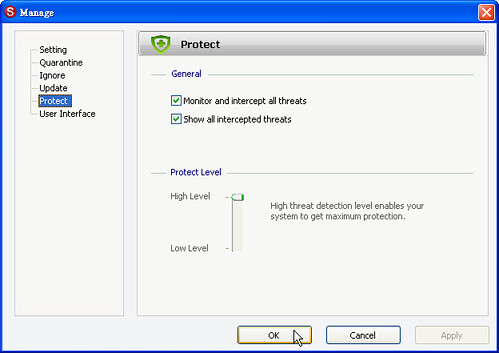
- 小結:
加入書籤 :








0 意見:
張貼留言